Sử dụng Keynote với Apple Watch
Bạn có thể điều khiển bài thuyết trình Keynote bằng Apple Watch của mình.
Bạn cần có:
Keynote cho iOS 2.5.3 trở lên trên iPhone. Bạn cần mở Keynote cho iOS 2.5.3 trở lên trên iPhone ít nhất một lần trước khi sử dụng Keynote trên Apple Watch.
Keynote trên Apple Watch. Bạn cần dùng ứng dụng Apple Watch trên iPhone để cài đặt phiên bản Keynote mới nhất. Để đảm bảo ứng dụng đã được cài đặt, hãy mở ứng dụng Apple Watch trên iPhone, chạm vào Đồng hồ của tôi > Keynote, sau đó chạm vào Hiển thị ứng dụng trên Apple Watch.
Điều khiển bài thuyết trình Keynote từ Apple Watch của bạn
Apple Watch có thể điều khiển bài thuyết trình trên iPhone nếu:
iPhone được kết nối với màn hình ngoài bằng bộ chuyển đổi hoặc AirPlay.
Không có thiết bị thuyết trình nào (ví dụ: máy Mac hoặc iPad) đã ghép đôi với Keynote trên iPhone.
Bạn đã mở hoặc đang phát một bài thuyết trình trong Keynote trên iPhone.
Bạn cũng có thể dùng Apple Watch để điều khiển bài thuyết trình trên một thiết bị khác, chẳng hạn như máy Mac, nếu:
Keynote trên iPhone của bạn sẽ mở đến màn hình Keynote Remote.
Có một thiết bị thuyết trình (ví dụ: máy Mac hoặc iPad) đã ghép đôi với Keynote trên iPhone, iPhone không kết nối với màn hình ngoài bằng bộ chuyển đổi hoặc AirPlay và bạn không mở hay phát bài thuyết trình nào trong Keynote trên iPhone.
Tìm hiểu cách ghép đôi thiết bị thuyết trình với Keynote trên iPhone
Phát bài thuyết trình hoặc chuyển sang trang chiếu/bản dựng tiếp theo
Khi bài thuyết trình Keynote đã sẵn sàng, hãy mở ứng dụng Keynote trên Apple Watch, rồi thực hiện như sau:
Nếu cần bắt đầu trình chiếu, bạn sẽ thấy . Chạm vào để bắt đầu bài thuyết trình.

Nếu bản trình chiếu đang phát thì bạn sẽ thấy . Chạm vào để chuyển sang trang chiếu hoặc đối tượng tiếp theo.
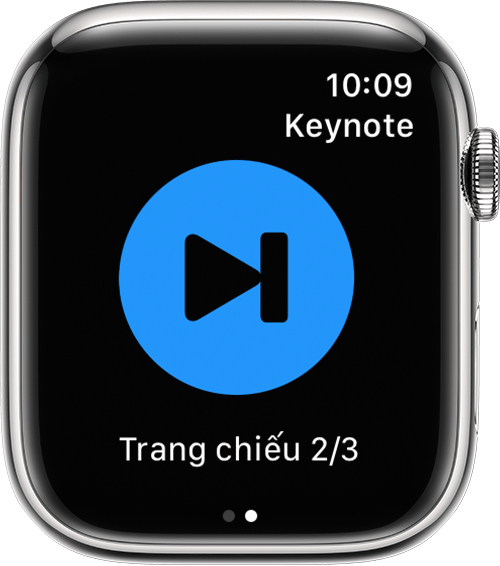
Quay lại hoặc thoát khỏi bài thuyết trình
Vuốt sang phải trên Apple Watch, rồi thực hiện như sau:

Chạm vào nút Quay lại để chuyển về trang chiếu trước hoặc đặt lại thứ tự từ đầu cho các đối tượng trên trang chiếu hiện tại.
Chạm vào nút Thoát để kết thúc trình chiếu.
Nếu chọn thì bạn sẽ thấy cả và trên Apple Watch cho đến khi bạn kết thúc Keynote hoặc Apple Watch chuyển sang chế độ ngủ.
Sử dụng cử chỉ chạm hai lần để điều khiển bài thuyết trình
Trong khi đeo Apple Watch tương thích, bạn có thể sử dụng cử chỉ chạm hai lần (chạm hai lần bằng cả ngón trỏ và ngón cái) để điều khiển bài thuyết trình trên iPhone, iPad hoặc máy Mac đã ghép đôi.
Để bắt đầu bài thuyết trình, hãy chạm hai lần.
Để chuyển sang trang chiếu tiếp theo trong khi bài thuyết trình đang phát, hãy chạm hai lần.
Để điều khiển bài thuyết trình Keynote từ Apple Watch bằng cử chỉ chạm hai lần, bạn cần có Apple Watch 9 trở lên hoặc Apple Watch Ultra chạy watchOS 11 trở lên đã ghép đôi với bất kỳ thiết bị nào sau đây:
iPhone chạy iOS 16 trở lên
iPad chạy iPadOS 16 trở lên
Máy Mac chạy macOS Sequoia trở lên với phiên bản Keynote mới nhất
Bạn cần trợ giúp thêm?
Hãy cho chúng tôi biết thêm về những gì đang xảy ra và chúng tôi sẽ đề xuất những việc bạn có thể làm tiếp theo.
